台式电脑在开机时显示CMOS错误是一个常见的问题,可能会导致电脑无法正常启动或出现其他故障。本文将分析CMOS错误的原因,并提供解决方案,帮助读者快速解决这个问题。
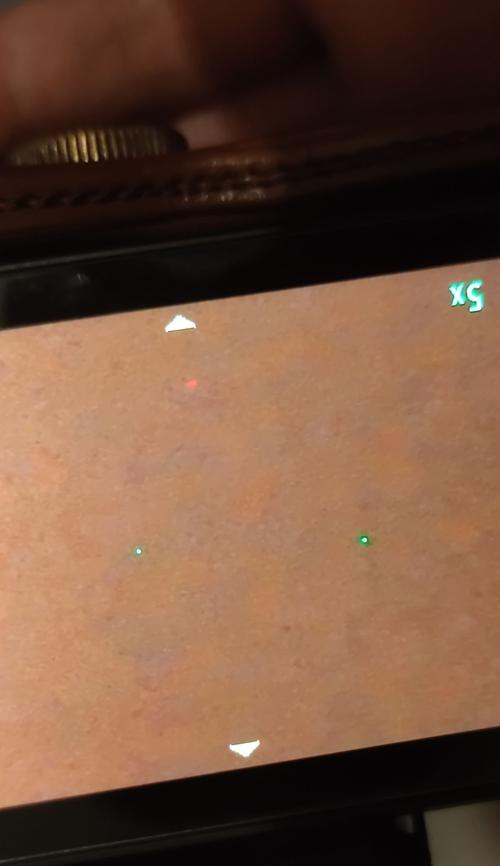
标题和
1.CMOS是什么?(介绍CMOS的概念和作用)

-CMOS(ComplementaryMetal-Oxide-Semiconductor)是一种集成电路技术,负责存储电脑的BIOS设置。
-CMOS存储了电脑的硬件配置信息,如日期、时间、启动顺序等。
2.CMOS错误的常见原因(分析导致CMOS错误的可能因素)
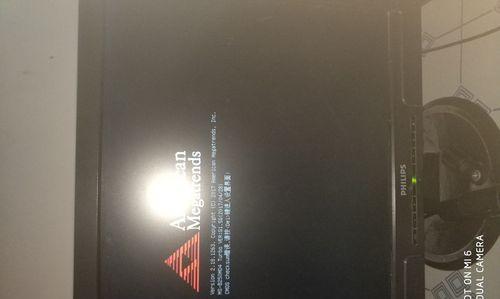
-电池失效:CMOS电池失效会导致存储在CMOS中的数据丢失,从而引发错误。
-电源异常:不稳定的电源供应可能导致CMOS错误,因为CMOS需要稳定的电源来保存数据。
-过热问题:高温环境可能会损坏CMOS芯片,导致错误的出现。
3.更换CMOS电池(详细介绍更换CMOS电池的步骤)
-关闭电脑,拆开机箱侧盖,找到CMOS电池位置。
-用手指或螺丝刀轻轻将电池推出,然后插入新电池。
-关上机箱侧盖,重新启动电脑,查看CMOS错误是否解决。
4.清除CMOS设置(介绍清除CMOS设置的方法)
-关闭电脑,拆开机箱侧盖,找到主板上的CMOS清除跳线或按钮。
-使用螺丝刀将清除跳线连接或按下清除按钮,持续几秒钟。
-断开清除跳线连接或松开清除按钮,重新启动电脑,检查CMOS错误是否消失。
5.检查电源连接(指导读者检查电源连接是否松动)
-关闭电脑并拔下电源插头。
-打开机箱并检查所有电源连接是否牢固。
-重新插入电源插头,重新启动电脑。
6.检查温度问题(提供处理过热问题的方法)
-清洁机箱内部,确保风扇和散热器没有积尘。
-确保机箱周围有足够的空间让空气流通。
-可以考虑添加风扇或更换散热器来降低温度。
7.更新BIOS(解释更新BIOS的重要性)
-访问主板制造商的网站,下载最新的BIOS版本。
-遵循官方指南,将BIOS文件写入主板。
-更新完毕后,重新启动电脑,检查CMOS错误是否修复。
8.检查硬件故障(介绍可能导致CMOS错误的硬件故障)
-检查内存条是否正确安装或损坏。
-检查硬盘连接是否松动或损坏。
-使用诊断工具检测其他可能的硬件故障。
9.恢复默认设置(说明如何恢复CMOS到出厂设置)
-进入电脑的BIOS设置界面。
-找到“恢复默认设置”或类似选项,选择确认恢复到出厂设置。
-保存更改并重新启动电脑,查看CMOS错误是否解决。
10.咨询专业技术支持(建议寻求专业帮助)
-如果以上方法都无法解决CMOS错误,建议咨询电脑制造商或专业技术支持人员。
-他们可以根据具体情况提供更准确的解决方案。
11.CMOS错误的影响(介绍CMOS错误可能带来的后果)
-电脑无法正常启动或频繁死机。
-系统时间和日期不准确。
-启动顺序异常,导致无法从正确的设备引导系统。
12.预防CMOS错误(提供预防CMOS错误的建议)
-定期更换CMOS电池,以防止电池失效。
-保持稳定可靠的电源供应,避免电源问题引发CMOS错误。
-维护良好的机箱通风,确保温度适宜。
13.CMOS错误与其他问题的区别(解释CMOS错误与其他故障的区别)
-CMOS错误通常在开机时显示,并伴随着类似“CMOSChecksumError”的提示。
-其他故障如硬件损坏或软件问题可能表现为系统崩溃或程序错误。
14.备份重要数据(强调备份重要数据的重要性)
-在尝试解决CMOS错误之前,建议先备份重要数据。
-以防解决过程中出现其他问题导致数据丢失。
15.(全文内容并强调解决CMOS错误的重要性)
本文介绍了解决台式电脑开机显示CMOS错误的多种方法,包括更换CMOS电池、清除CMOS设置、检查电源连接、处理温度问题、更新BIOS等。读者可以根据具体情况选择适合的解决方案。解决CMOS错误是确保电脑正常运行的重要步骤,值得注意和重视。


